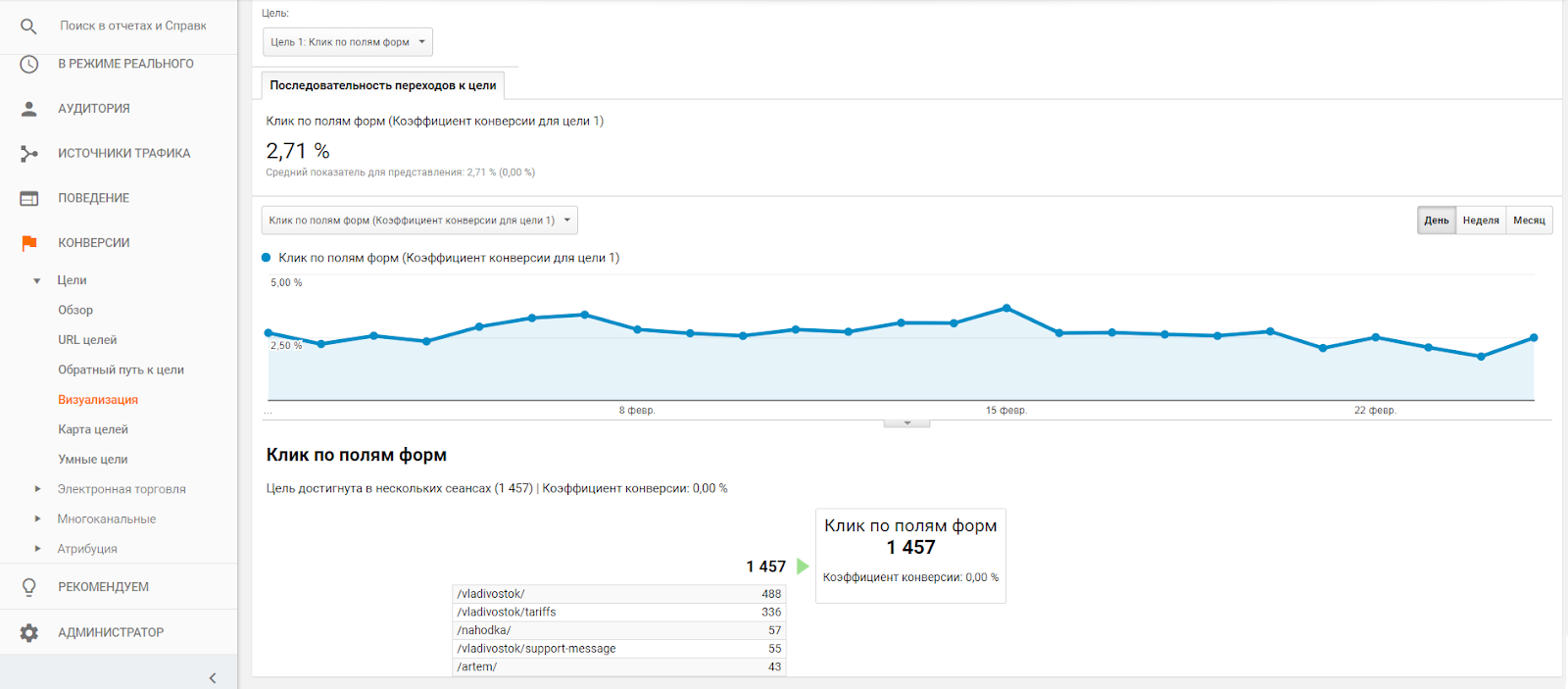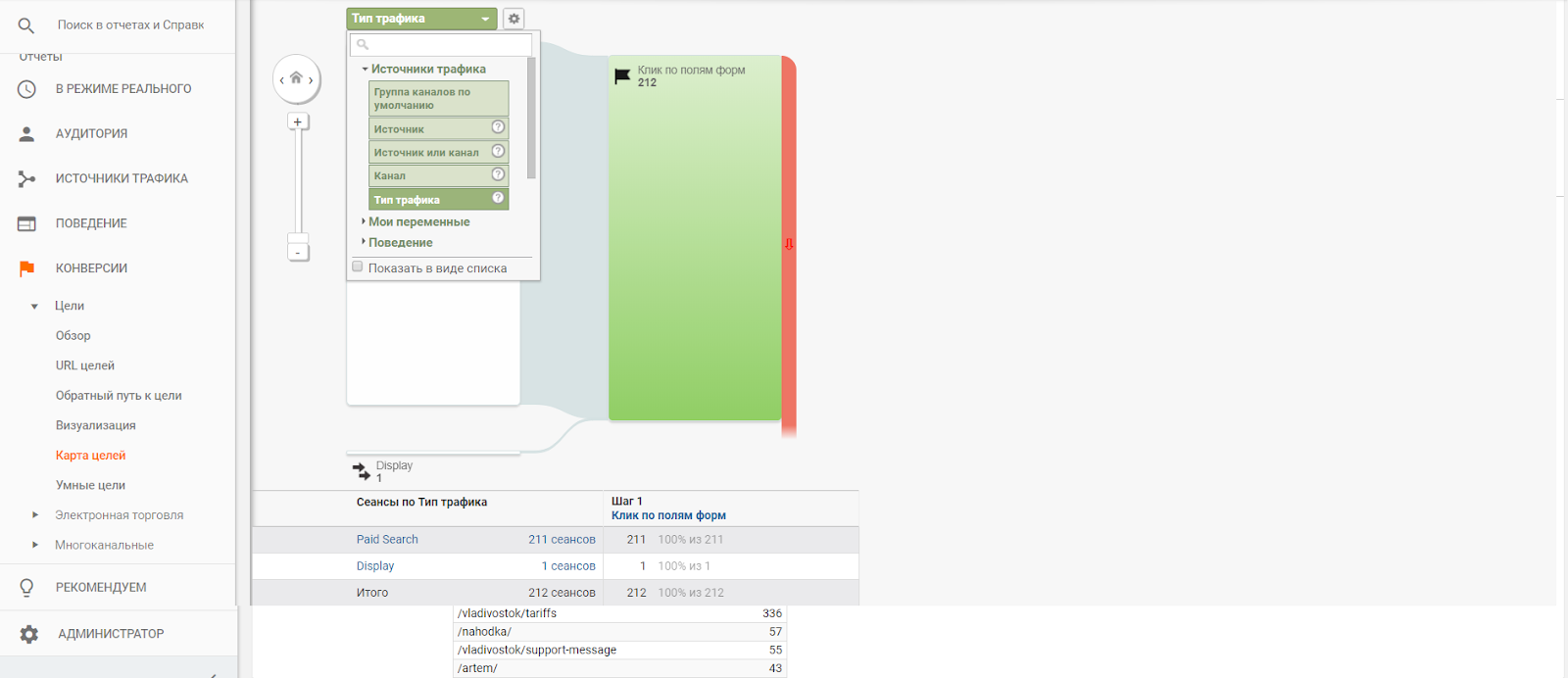Что находится на главной странице обзор google
Новый интерфейс Google Ads: детальный обзор
Обновленный интерфейс Google Ads начал появляться в аккаунтах рекламодателей в 2017 году. В настоящий момент он доступен всем пользователям. А к концу 2018 года Google планирует отключить поддержку старой версии интерфейса. Эта статья поможет вам быстрее и легче совершить переход и адаптироваться к новому функционалу, который вы найдете внутри аккаунта новой версии Ads.
Чтобы было удобнее во всем разобраться, я предлагаю вам открыть свой аккаунт и переходить по вкладкам так, как будет показано на скриншотах ниже. Уверен, вы оцените удобство нового интерфейса и полюбите его.
Главная страница аккаунта
По умолчанию главной страницей является вкладка «Обзор». На ней собраны различные дашборды, которые вы можете настраивать под себя. Это очень удобно для рекламодателей, которые оценивают эффективность кампаний внутри интерфейса Ads.
Все столбцы в дашбордах можно изменять. Соответственно, вы сразу получаете наглядные отчеты по основным показателям.
Навигация
В новом интерфейсе Google Ads основное меню стало вертикальным. Первый вертикальный блок слева — панель навигации. Там расположены все сущности аккаунта согласно его структуре или иерархии.
Панель навигации может отображать все кампании или группы кампаний, если вы их создавали. Для фильтрации содержимого панели нажмите на три вертикальных точки. Удобнее всего, на мой взгляд, оставлять включенным фильтр по кампаниям «Все включенные», по группам — «Все, кроме удаленных».
После настройки фильтров панель навигации можно свернуть, что позволяет расширить рабочее пространство.
Рассмотрим основные вкладки во втором вертикальном блоке.
Рекомендации
На странице «Рекомендации» Google будет предлагать вам различные гипотезы по оптимизации рекламных кампаний. Например, добавление новых ключевых фраз, минус-слов и объявлений; стратегии управления ставками и др. Эти рекомендации могут появиться после того, как система накопит необходимое количество данных по активным рекламным кампаниям. Не стоит бездумно применять все советы, но некоторые из них действительно могут повысить эффективность рекламы. Если вы хотите получать рекомендации еще до запуска кампаний, воспользуйтесь бесплатным инструментом от eLama.
Кампании
На вкладке «Кампании» находятся все рекламные кампании вашего аккаунта в формате таблицы.
Справа от названия кампании отображается статистика по ней. Для удобства анализа рекламы вы можете добавлять множество дополнительных столбцов с данными. Изменение набора столбцов доступно на всех страницах с отчетами.

Страницу с кампаниями можно сделать основной по умолчанию. Для этого нажмите на домик рядом с названием вкладки.
Используйте фильтры для просмотра только нужных кампаний.

На большинстве страниц представлен инструментарий по быстрому поиску, фильтрации, сегментации и сохранению отчетов.
Для удобства работы с данными отчет можно развернуть на весь экран.

По умолчанию на всех страницах отображаются диаграммы. Вы можете изменять данные, которые на них отображаются. Также диаграмму можно свернуть, если вы работаете только с табличными данными.
Объявления и расширения
В новом интерфейсе Google AdWords объявления и расширения расположены на одной вкладке, что очень удобно. Не забывайте добавлять все возможные расширения, чтобы ваши объявления были более информативными и кликабельными.
Ключевые слова

На вкладке «Демография» представлены данные по возрасту, полу и семейному доходу. Последний не актуален для стран СНГ. На вкладках «Возраст» и «Пол» вы можете задавать корректировки ставок, в том числе полностью исключать показы определенным категориям пользователей.
На вкладке «Дополнительно» скрываются комбинации демографических данных, которые позволят получить более детальную картину.
Местоположения
На странице с местоположениями находятся отчеты по тем геотаргетингам, которые вы указали в настройках кампании. Здесь вы можете определить, в каких регионах реклама более эффективна, и при необходимости внести корректировки ставок. Загляните во вкладку «Отчет о местоположениях пользователей». Там показаны физические местоположения пользователей, которые видели ваши рекламные креативы. Этот отчет позволит вам определить, где реально показывается ваша реклама. Иногда, в зависимости от заданных настроек кампании, объявления транслируются за пределами указанного региона.
Устройства
На вкладке «Устройства» вы можете задавать корректировки ставок или полностью отключать показы по трем категориям устройств: компьютеры, телефоны и планшеты. К планшетам Google относит переносные устройства с диагональю экрана более 7 дюймов. Таким образом вы можете при необходимости создавать разные рекламные кампании с разными креативами для разных устройств.
В «Истории изменений» отображаются все изменения, которые были произведены в аккаунте. Очень удобный инструмент, особенно если у нескольких человек есть доступы к аккаунту с правами администратора. История изменений позволит найти изменение, которое привело к улучшению/ухудшению эффективности. Некоторые изменения можно отменять.
В последней вкладке этого блока находятся проекты и эксперименты. Здесь вы можете создавать различные эксперименты для тестирования гипотез. В том числе тех, что предлагает система во вкладке с рекомендациями.
Создание новой кампании
В новом Google Ads усовершенствован процесс создания новых рекламных кампаний. Теперь создание кампании не несколько десятков ключевых фраз занимает гораздо меньше времени. Зайдите на вкладку «Кампании» и нажмите на значок «+».
Первое, что вы увидите, — это выбор цели для кампании. Таким образом система оптимизирует набор доступных типов кампаний и параметров настроек. Я чаще всего на этом этапе выбираю создание кампании без цели, но вы можете поэкспериментировать.
Далее сами настройки остались практически без изменений. Что стало удобнее — создание групп в одном окне на втором шаге. Можно быстро создать несколько групп объявлений с разными наборами ключевых фраз.
Справа — инструмент подбора ключевиков. Но он, как и планировщик, не показывает большого количества вариантов фраз.
Следующий шаг — создание объявлений. В новом интерфейсе можно быстро создать несколько объявлений в каждой группе.
Создавайте 2−3 объявления для ротации. Для этого создайте новое или нажмите на значок копирования и внесите небольшие изменения в объявление.
Быстрый переход к нужной странице
Нажмите на кнопку «Поиск» в верхней части экрана. Начните вводить название нужной страницы и кликните по ее названию в выпадающем списке.
Также в новом интерфейсе AdWords доступны быстрые кнопки перехода. Запомните их, и вам станет гораздо удобнее. Для вызова справки по «горячим клавишам» нужно нажать знак вопроса на клавиатуре «?».
Во вкладку «Отчеты» переехала быстрая статистика из старого интерфейса. Там же можно строить различные отчеты и сводки. А также сравнивать данные за разные периоды времени.

Планировщик ключевых слов находится в «Инструментах». А вот планировщика КМС там нет. Эту функцию больше нельзя использовать как самостоятельный инструмент. Показатели охвата в КМС доступны при добавлении таргетингов в кампанию.
Во вкладку инструментов переехала общая библиотека, где можно создавать списки исключений, стратегии, управлять аудиториями ремаркетинга и общими бюджетами для групп кампаний.
На момент написания статьи в инструментах доступна возможность возврата в старый интерфейс AdWords.
Заключение
Новый Google Ads удобный и интуитивно понятный. Процесс создания новой кампании занимает гораздо меньше времени, чем в предыдущей версии интерфейса. Разработчики сделали упор на управление кампаниями от статистики: дашборды на вкладке обзор и диаграммы в сводках позволяют быстро анализировать данные, сравнивать их с предыдущими периодами и находить причины изменений показателей. Если вы до сих пор откладывали переход на новый интерфейс, сейчас самое время это сделать. Успехов!
Знакомство с Google Analytics для новичков
Неля Кенжебаева, интернет-маркетолог компании «Подряд» составила для блога Нетологии руководство по работе с аналитикой от Google. Статья для начинающих диджитал-специалистов.
Google Analytics — инструмент, который позволяет оценивать рекламные кампании и оптимизировать бюджеты. Через Google Analytics можно отслеживать сайт или мобильное приложение: смотреть, откуда пришли пользователи, сколько им лет и какими устройствами они пользуются, что делают и сколько находятся на сайте.
Из личного опыта я советую обращать внимание на такие показатели:
Регистрация в Google Analytics
Перед началом работы необходимо зарегистрироваться и установить идентификатор отслеживания.
Чтобы создать аккаунт в Google Analytics перейдите на сайт и нажмите кнопку «Регистрация».
Чтобы начать работу, необходимо зарегистрироваться (справа)
Укажите ссылку на сайт, название аккаунта, отрасль (чтобы потом получать статистику), часовой пояс.
В будущем эту информацию нельзя будет изменить.
Следуйте указаниям при регистрации
Здесь лучше оставить галочки
Чтобы Google Analytics мог собирать статистику, поставьте идентификатор отслеживания в код сайта. Это такой индивидуальный скрипт, который генерируется внутри сервиса.
Вставьте скрипт в код сайта, следуя инструкциям
Для целевого действия, которое ждёте от посетителя, установите код для отслеживания конверсий. Звонок, запись на приём, заказ товара или услуги — выбор целевого действия будет зависеть от того, какой у вас бизнес.
Отчеты
В интерфейсе Google Analytics пять основных разделов с отчетами:
1) «В режиме реального времени»,
Отчеты «В режиме реального времени»
Отчеты в режиме реального времени показывают, сколько пользователей находится на сайте прямо сейчас, что они делают и откуда пришли. Здесь находится шесть подразделов с подробной информацией о пользователях. В каждом из них видно, с какого устройства зашли пользователи и сколько времени они тратят на просмотр страниц. Максимальный интервал времени — 30 минут. Скачать отчеты нельзя.
Такие отчеты незаменимы на старте рекламной кампании, на этапе тестирования лендинга или после публикации контента.
Если отслеживать поведение в реальном времени, можно увеличить эффективность сайта.
«Обзор» — сводная информация по посетителям
В «Обзоре» видно, сколько посетителей на сайте прямо сейчас, на каких страницах они находятся, с каких устройств, откуда пришли, по какому ключевому слову. Все ссылки кликабельны. Нажмите на интересующий показатель, чтобы узнать подробности.
Во вкладке «Обзор» представлена общая информация
Подробный отчет о том, где географически находятся посетители вашего сайта. Сначала идет разбивка по странам, затем по городам: чтобы узнать из какого города люди, нажмите на нужную страну.
Здесь видно, откуда пользователи
Отчет «Источник трафика»
Отчет показывает, из каких каналов были переходы на сайт, сколько посетителей перешли по прямой ссылке или по рекламе. Есть разбивка по источнику или ключевому слову: если кликнуть на канал, узнаем источник и путь перехода.
Видим сколько переходов было из разных аккаунтов
Отчет по активным пользователям, числу, адресу и названию просмотренных страниц (за последние 30 минут). Если кликнуть на активную страницу, увидим с какого канала и источника пришли люди.
Видим на каких страницах сейчас пользователи
Здесь видим сколько произошло событий: кликов, отправок форм или открытий страниц. Для корректного отображения нужно поставить скрипты отслеживания событий в код сайта.
Отслеживаем целевые действия в реальном времени
В этом отчете зафиксированы все конверсии, которые пользователи совершают на сайте прямо сейчас. Как и в предыдущем пункте, для корректного отображения конверсий нужно вставить в код сайта скрипт для отслеживания конверсий.
Прямо сейчас один посетитель совершает конверсию
Отчеты по аудитории
В «Аудитории» 15 подразделов. Здесь можно узнать полный цифровой портрет посетителей:
Благодаря всем этим данным вы сможете точнее настраивать таргетированную и контекстную рекламу.
Например, вы — строительный магазин. По инерции настраиваете рекламу на мужчин, интересующихся ремонтом. Но из отчёта видно, что больше конверсий совершают женщины. Вывод: установите повышающий коэффициент в контекстной рекламе на тех, кто совершает конверсии либо создайте кампании специально для них.
«Обзор» — сводная информация по посетителям сайта
Так выглядит общий отчет по аудитории
В выбранный период времени сайт посетили 37 099 человек. Каждый пользователь заходил в среднем два раза (число сеансов разделить на количество пользователей), посмотрел примерно пять страниц (просмотр страниц делим на число пользователей). За сеанс смотрели 2,76 страницы, закрывали сайт в среднем через 2:36 минут. Почти половина пользователей закрыла сайт сразу, как попала на страницу, а 40% пользователей были на сайте впервые.
На основе этих показателей можно ставить KPI: удержать на сайте, привлечь больше новых пользователей, увеличить число просматриваемых страниц.
В зависимости от них будет складываться работа.
Дополнительно можно выбрать сегмент. Например: пользователи, совершившие или не совершивших конверсии, новые посетители или сеансы без отказов. Отчет будет глубже. Максимальное число выбранных сегментов — четыре.
Выбираем интересующий сегмент
Так выглядит отчет с дополнительными сегментами
Отчет «Демографические данные»
Здесь видим возраст и пол посетителей сайта. Формируем общий или детальные отчеты, предварительно выбрав нужный сегмент. Например, смотрим сколько лет и какого пола новые посетители.
Из этой статистики видно, что конверсию совершают мужчины в возрасте 24–35 лет
В этом разделе создаём общий и детальный отчёт по интересам аудитории.
Аудитория с такими интересами совершает конверсию на сайте
Из отчёта видно, на каком языке говорит и где географически находится выбранный сегмент аудитории. Это обязательный к просмотру показатель для тех, чей бизнес представлен в разных регионах и странах. Иногда при условии равного бюджета Подмосковье совершает конверсии лучше, чем Москва. На этих пользователей можно сделать повышающую ставку, чтобы получить еще больше посетителей и конверсий.
Здесь видно, что наши новые пользователи говорят в основном на русском языке
В разделе хранится информация о браузере, операционной системе, разрешении и цвете экрана, версии Flash, поддержке Java и провайдере. Отчеты формируются после клика на соответствующую вкладку. С их помощью можно проверить корректность работы сайта на популярных браузерах и разрешениях.
Например, с разрешения 800×600 процент отказов выше остальных: вероятно, сайт на экранах с таким разрешением отображается некорректно. Нужно привлечь программистов и выяснить в чем дело.
Выбирайте нужный отчет
Отчет «Мобильные устройства»
Здесь хранится информация о брендах телефонов, мобильных провайдерах, операционных системах посетителей сайта — ценная информация для маркетологов мобильных приложений. Если заметили большой процент отказов и мало конверсий владельцев определенного бренда, стоит проверить совместимость приложения с такими устройствами.
На нашем сайте чаще всего гостят обладатели устройств Apple
Раздел «Источники трафика»
Один из самых полезных разделов Google Analytics для маркетологов, потому что здесь видно, откуда приходят люди на сайт.
«Обзор» — сводная информация
Здесь видим, сколько посетителей приходит из разных каналов. Данные представлены в виде графиков и диаграмм.
Источники трафика по разным каналам
Если кликнуть на показатель, получите подробную информацию по каналу. Например, чтобы узнать число переходов из соцсетей, нажмите на Social.
Здесь мы видим, сколько переходов было из каждой соцсети
А здесь — какие именно кампании привели людей на сайт
Подробные отчеты по разным каналам. Все ссылки кликабельны, чтобы получить отчет по рекламному трафику или прямым заходам — нажмите на соответствующие вкладки:
Отчет по достигнутым целям из разных каналов
В подразделе доступна информация по связанному с Google Analytics аккаунту. Детальный отчет пригодится для глубокого анализа и оптимизации рекламных кампаний.
Так выглядит сводка по кампаниям Google Analytics
Отчет «Социальные сети»
Здесь можно получить подробную информацию по переходам из соцсетей, а также:
Сводная таблица по переходам из социальных сетей
Здесь есть полная разбивка на количество посетителей с определенного канала или источника.
Так выглядит отчет по рекламным каналам
Раздел «Поведение»
Здесь можно увидеть, как ведут себя посетители сайта или приложения: на каких страницах бывают, какой контент просматривают, что ищут, какие действия совершают. Отчеты помогают оценить качество контента и узнать, что интересно читать пользователям.
Как всегда, сводный отчет по разделу: общие и уникальные просмотры страниц, средняя длительность просмотра, показатель отказов и процент выходов. В нижнем отчете можно увидеть самые популярные страницы на сайте, поисковые запросы на сайте и, мое любимое, отчет по событиям на сайте. Все отчеты кликабельные. Если на них нажать, попадаешь в соответствующий подробный отчет.
На отчете график показателя отказов и просмотра страниц по дням
Отчет «Поведение пользователей»
Карта поведения пользователей на сайте. Здесь можно выбрать параметр, по которому система построит отчет. У меня это страница входа. Для выбора доступны стандартные параметры или свои переменные.
Из отчета видно, на какие страницы попадают люди из поисковых систем и как распределяются по сайту дальше. Если выбрать точку на карте, появится путь сюда и отсюда. Если на страницах сайта или приложения есть ссылки на другие страницы, карту будет интересно разглядывать.
Карта поведения всех пользователей сайта
Отчет «Контент сайта»
Посещение страниц сайта. Можно выбрать подотчет по всем страницам, страницам входа или выхода, сделать анализ посещаемости. Внутри каждой страницы отчеты формируются по заданному параметру из разделов: источник трафика, поведение, пользователи, технологии.
Так выглядит отчет посещения страниц сайта
Отчет «Скорость загрузки сайта»
Полезный отчет, чтобы узнать, какие страницы анализируемого источника загружаются медленно. В подразделе «Обзор» собраны усредненные основные показатели: скорость загрузки, время переадресации, время поиска домена, время соединения с сервером, время ответа сервера, время загрузки страницы.
Из этого же отчета видно, сколько времени занимает загрузка страницы в разных браузерах и страницах, и сколько грузятся отдельные страницы на сайте.
Общий отчет по скорости загрузки сайта
В подразделе «Время загрузки страниц» узнаем, за какое время загружаются страницы сайта. Можно выбрать дополнительный параметр и способ сортировки. Считается, что хорошее время загрузки — не более 8 секунд. Если у вас больше, следующий переходите в следующий подраздел.
Так выглядит отчет по времени загрузки страниц с дополнительным параметром браузер
«Время загрузки страниц» — это подраздел с советами по оптимизации страниц. Здесь собраны советы, как ускорить загрузку и сократить время ожидания для пользователей. В графе «Уровень скорости загрузки страниц» видно, насколько можно увеличить скорость. Чем выше значение, тем быстрее может работать сайт или приложение.
Так выглядит таблица со ссылками на рекомендации по оптимизации
В подразделе «Пользовательское время» будут собираться данные по отдельным элементам сайта. У нас пусто, потому что для этого нужно менять код сайта.
Пустой подраздел «Пользовательское время»
Отчет «Поиск по сайту»
Здесь формируются отчеты о том, что ищут пользователи на вашем сайте. У нас поиска по сайту нет, поэтому и в отчете нет информации. Прежде чем начать работу с этим разделом, нужно включить функцию в настройках. После этого становятся доступны отчеты по поисковым словам, категориям поиска и стартовым страницам.
В отчете нет данных, потому что на сайте нет поиска
Сводная информация по событиям. В отчете есть кликабельные гиперссылки: стоит кликнуть на интересующий раздел и попадете в детализированный отчет по этому параметру.
Сводный обзорный отчет по событиям на сайте
В подразделе «Лучшие события» формируется отчет по событиям в разрезах, сколько раз совершалось и какая ценность. Можно рассматривать, исходя из категории или действию по событию. Например, тест — это категория события, а вот отправка формы теста — действие по событию.
Обзор по событиям на сайте
В подразделе страницы видно, на каких страницах пользователи совершают действия. Это полезно, если нужно узнать, как люди выбирают товар: импульсивно нажимают «Купить» в разделе скидок или анализируют все товары на сайте и выбирают действительно подходящий.
В нашем случае интересно было узнать, как люди отправляют заявку на подключение интернета: с главной страницы сайта, где указаны только цена и основные параметры тарифа, или из раздела с более детальным описанием каждого варианта.
Выбранный сегмент аудитории выбирает будущий тариф после того, как прочитает подробное описание
Отчет «Карта событий»
Карта событий показывает, что делают пользователи на сайте. Этот отчет аналогичен идентичным в предыдущих разделах.
Поведение пользователей на сайте
Отчет доступен, если вы размещаете рекламу на своем сайте. Чтобы настроить отчет, нужно следовать подсказкам Google.
Отчет для тех, кто размещает рекламу на своем сайте
Раздел «Конверсии»
Самый интересный раздел: здесь видно, какие конверсии совершают пользователи на сайте. Цель любого маркетинга — увеличить продажи, а значит, увеличить число конверсий.
Если поставить цель на обращение в службу поддержки, можно следить за тем, как протекает работа в компании. Очевидно, если в один месяц число обращений за помощью заметно выросло, значит что-то пошло не так: доставка стала опаздывать или качество услуги упало. Это повод провести анализ и исправить недостатки, пока это не отразилось на репутации.
Здесь несколько подразделов. Как всегда, доступен сводный отчет с полной информацией по конверсиям на сайте. Чтобы отчет отображался корректно, нужно настроить цели — действие, которое вы ждете от клиентов. Это может быть заказ товара, звонок, отправка заявки. Ниже можно сегментировать цели по местоположению или источнику и каналу.
Общий отчет по совершенным целям на сайте
Отчет в подразделе «URL цели» помогает понять, после посещения каких страниц пользователь совершает конверсии. Это полезно, если у вас несколько одинаковых целей на разных страницах.
Например, на нескольких страницах вы предлагаете клиенту подписаться на рассылку. Здесь вы можете узнать, после посещения какой именно страницы он решил оставить свой email. Дальше нужно только проанализировать и повысить эффективность остальных страниц со схожими целями.
Используйте дополнительные параметры при составлении отчета
«Обратный путь к цели» показывает, на каких страницах был пользователь прежде, чем выполнил целевое действие. Его можно трактовать как предыдущий отчет: анализировать и делать выводы после посещения каких страниц пользователь становится клиентом.
Выберете цель, которую нужно анализировать
Подраздел «Визуализация» интересен для тех, кто указал пути выполнения цели. Через этот отчет можно посмотреть, на каком этапе отправки заявки пользователь отказывается.
Например, цель — оплата. Есть промежуточные цели:
Выберите цель, которую нужно анализировать
В подразделе «Карта целей» можно узнать, какие конверсии совершают пользователи, объединенные общими критериями. Иными словами, откуда приходят и как ведут себя клиенты, выполняющие целевые действия на сайте.
Не забудьте выбрать дополнительные критерии пользователей при составлении отчета
Остальные отчеты в этом разделе требуют более глубокой работы и подходят для профессионалов. Поскольку статья посвящена новичкам, на этом наше руководство заканчивается.
Вывод
Google Analytics — мощный инструмент, которым нужно пользоваться для оценки эффективности и оптимизации работы. Этот текст поможет разобраться, что к чему на этапе старта работ. За один раз осилить его может быть сложно, поэтому рекомендую сохранить и при необходимости обращаться к нему каждый раз при подготовке отчета.
Резюмируя, хочется напомнить о полезных функциях Google Analytics:
Мнение автора и редакции может не совпадать. Хотите написать колонку для «Нетологии»? Читайте наши условия публикации.
































.png)
.png)
.png)
.png)
.png)
.png)
.png)
.png)
.png)
.png)
.png)
.png)
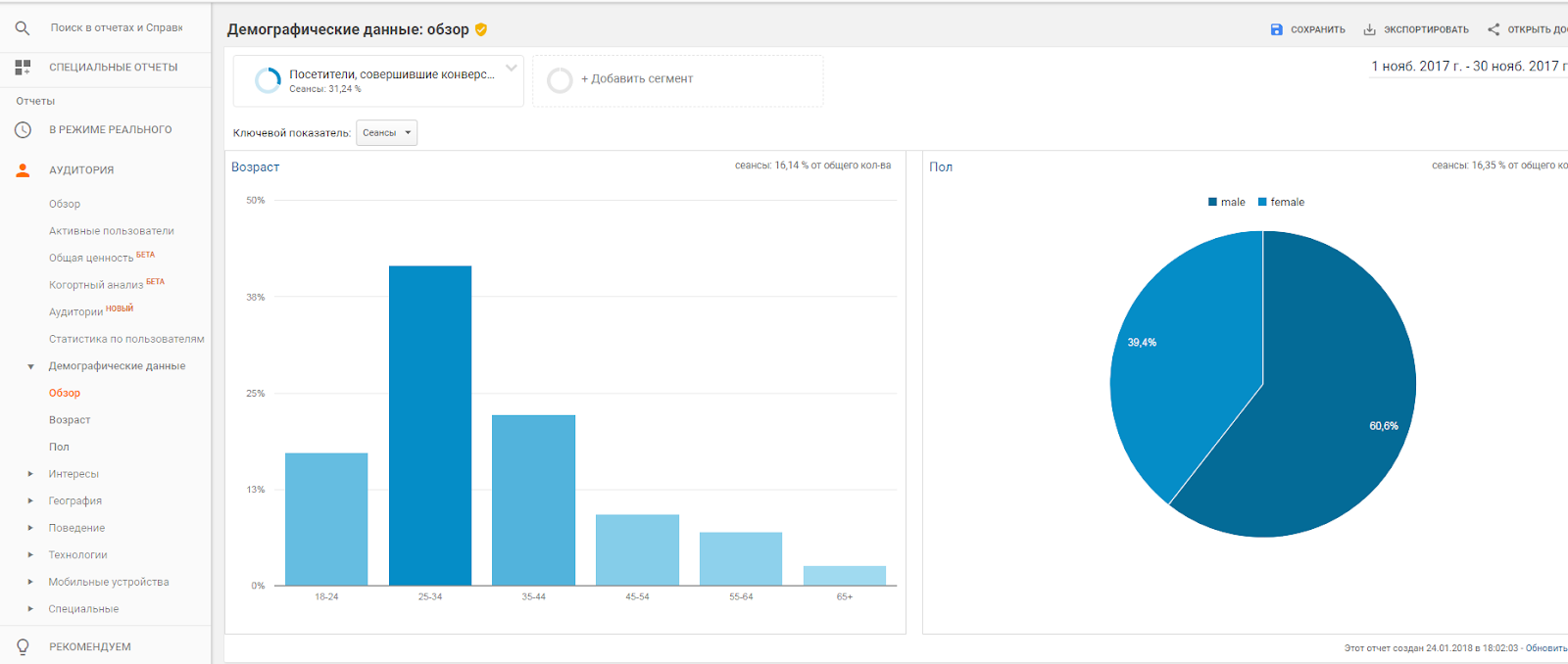
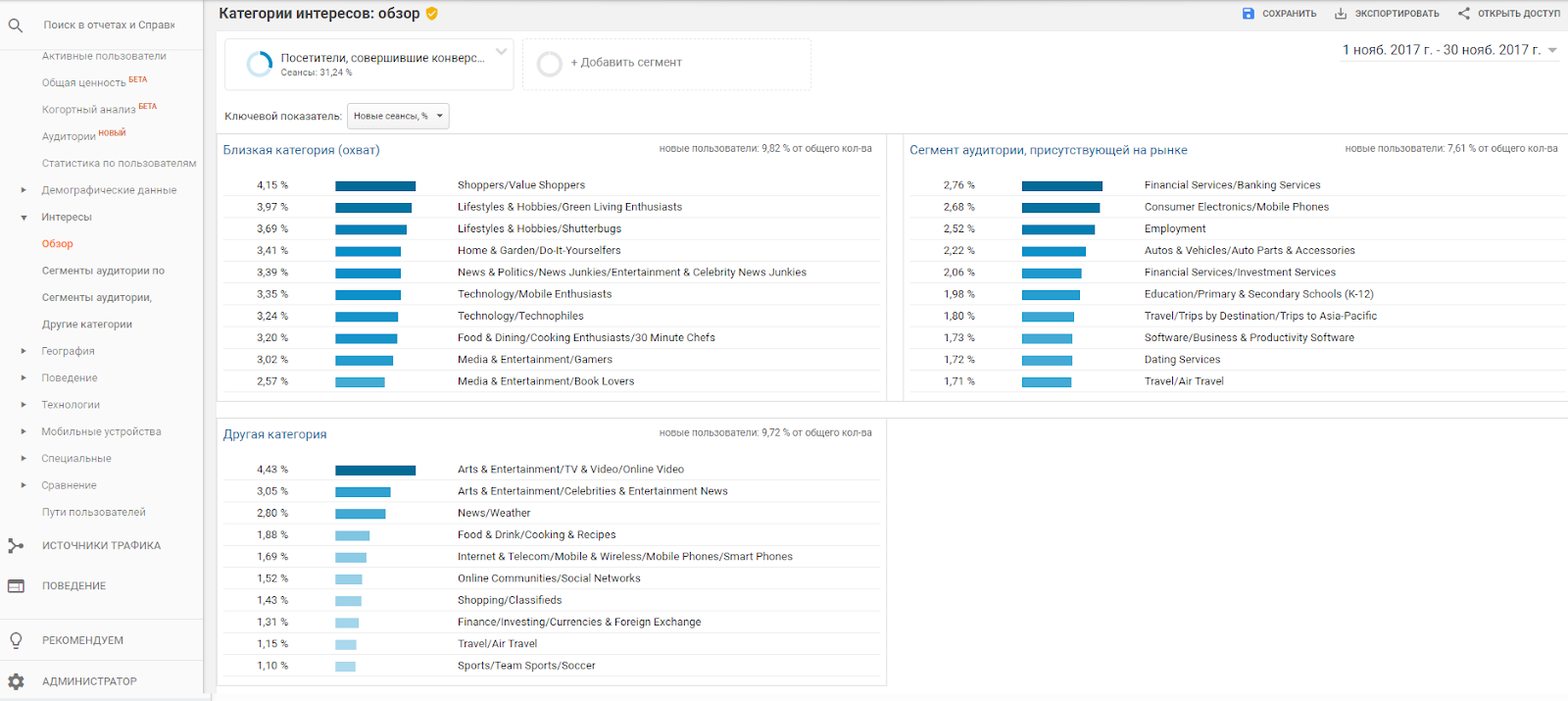
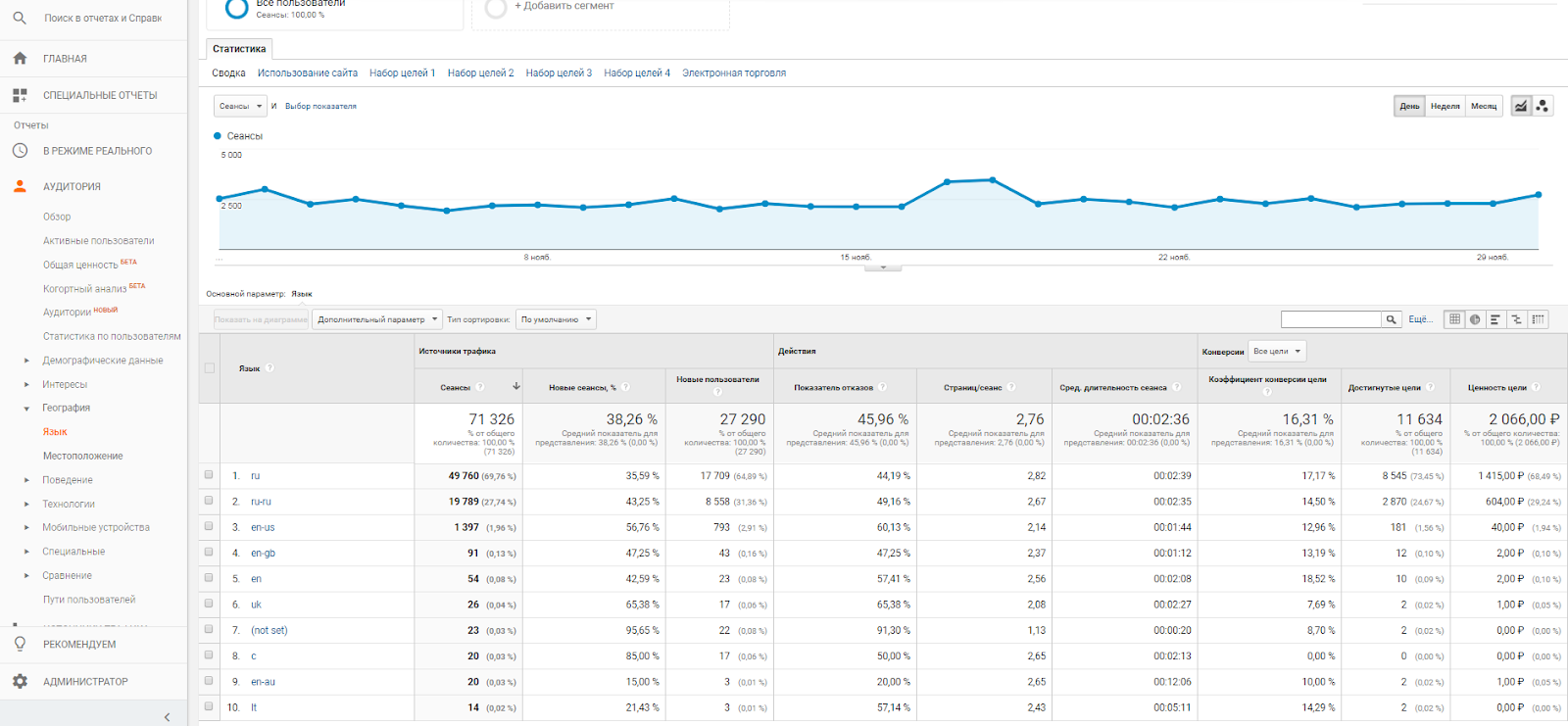
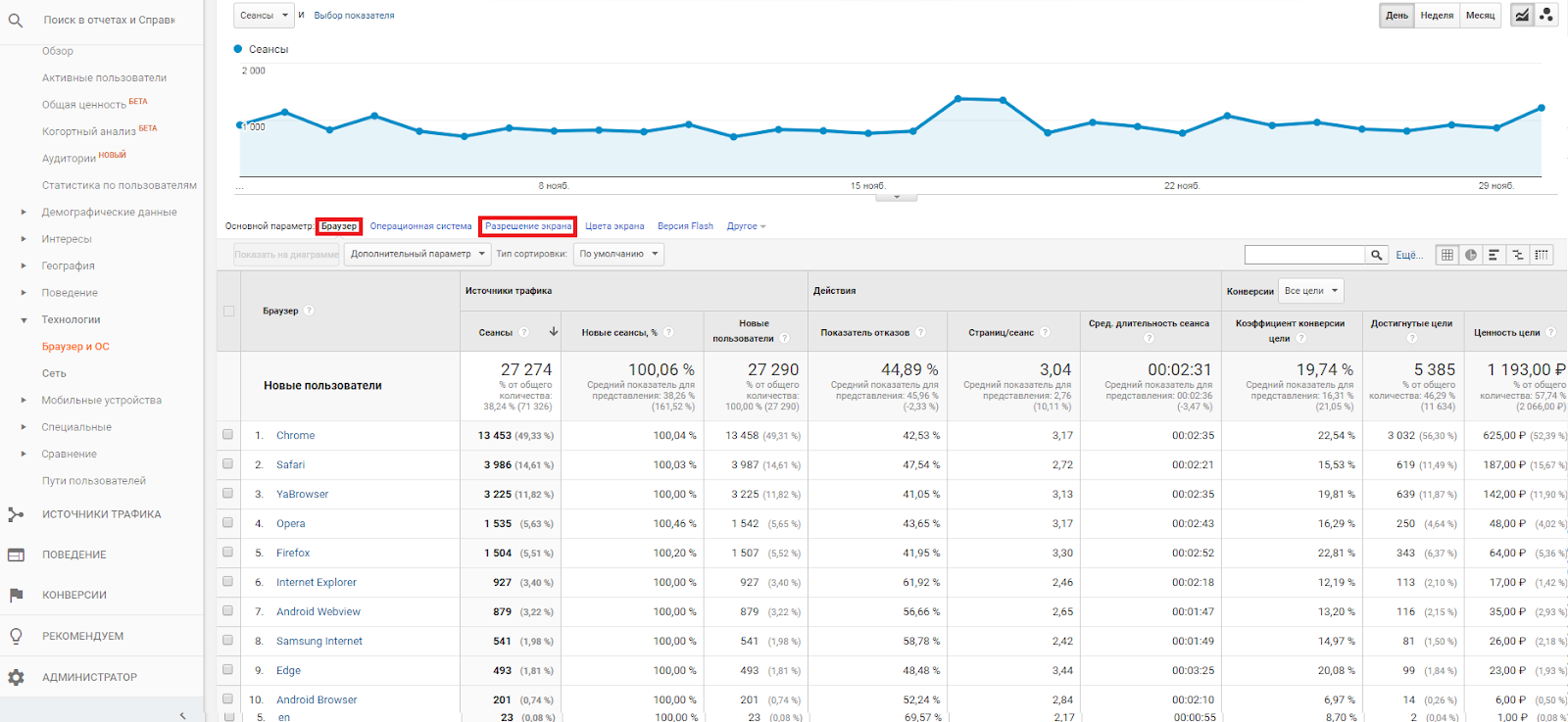
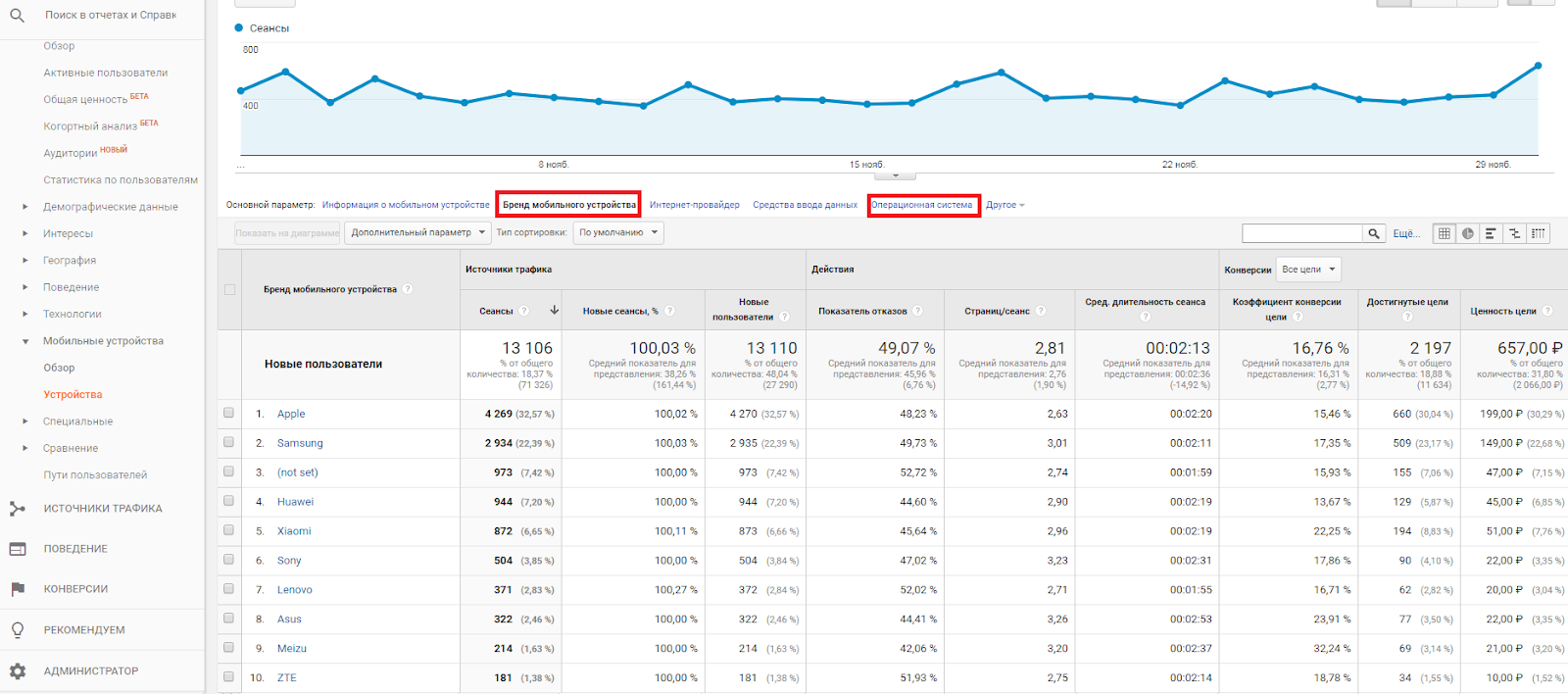
.png)
.png)
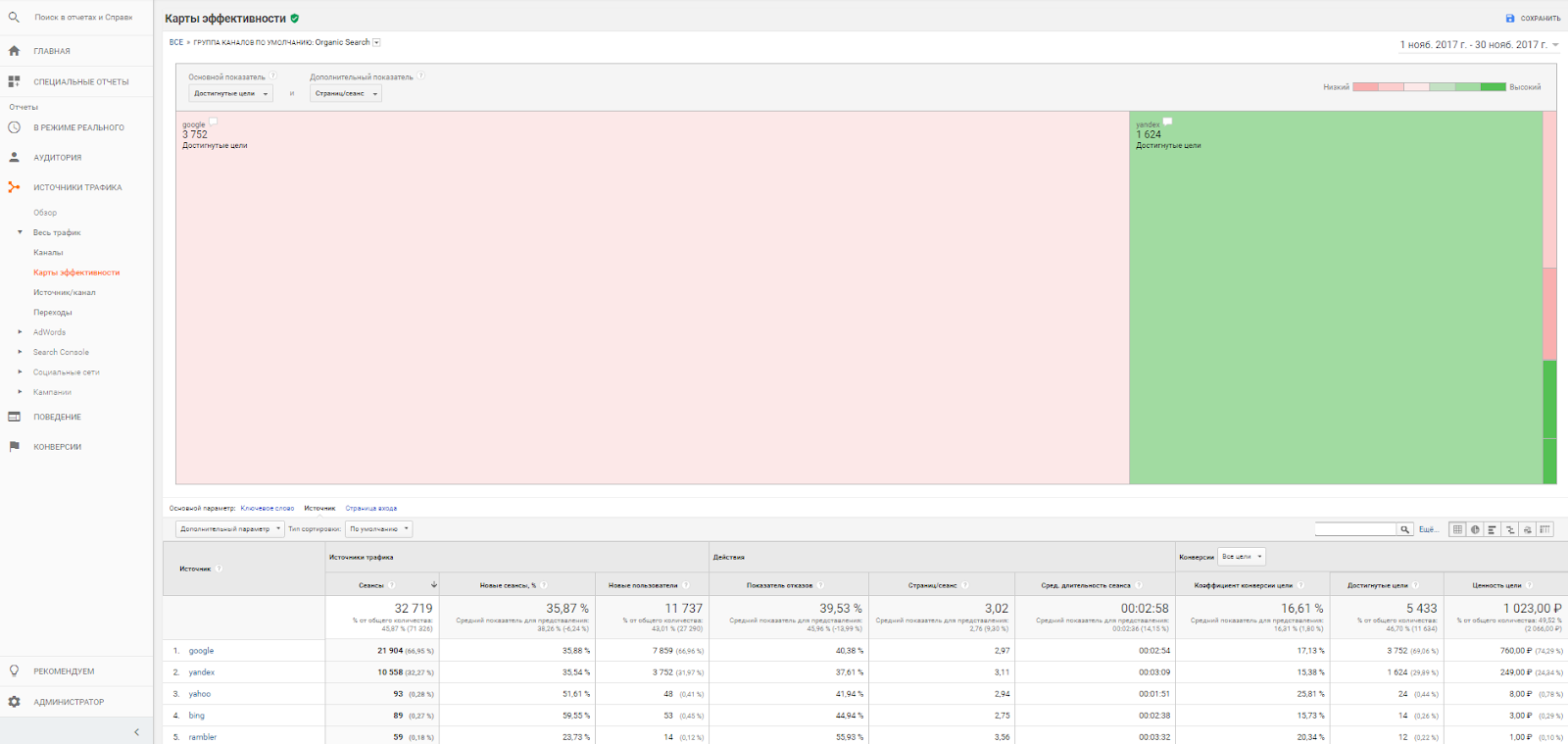
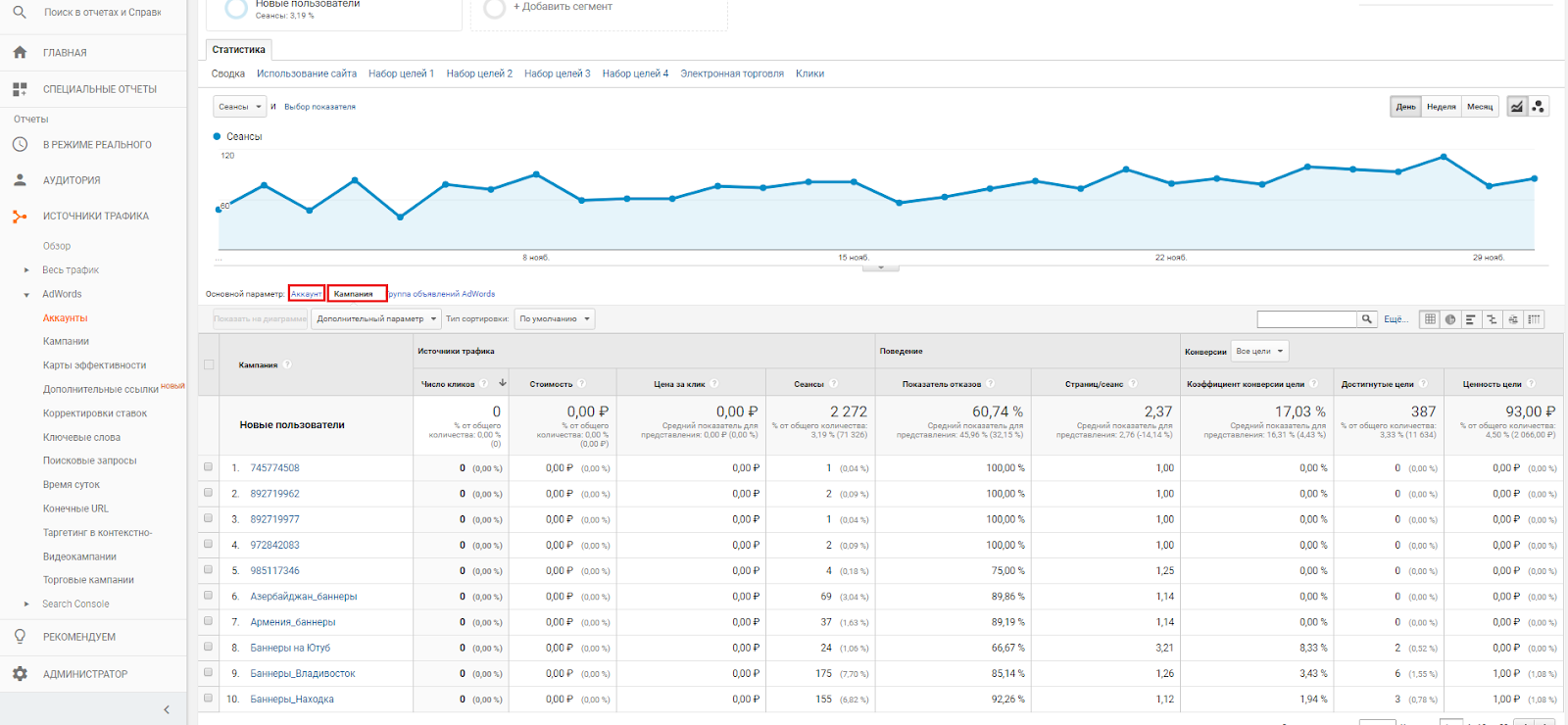
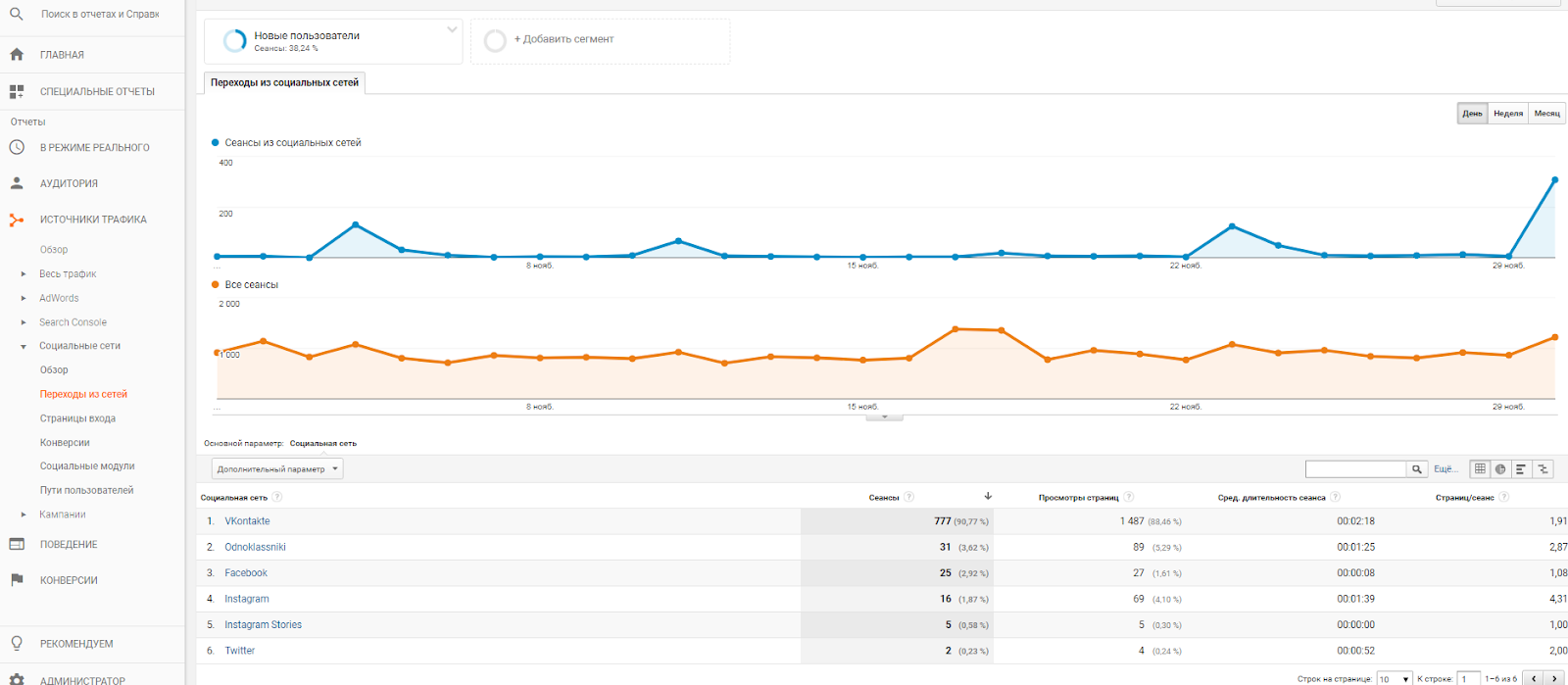
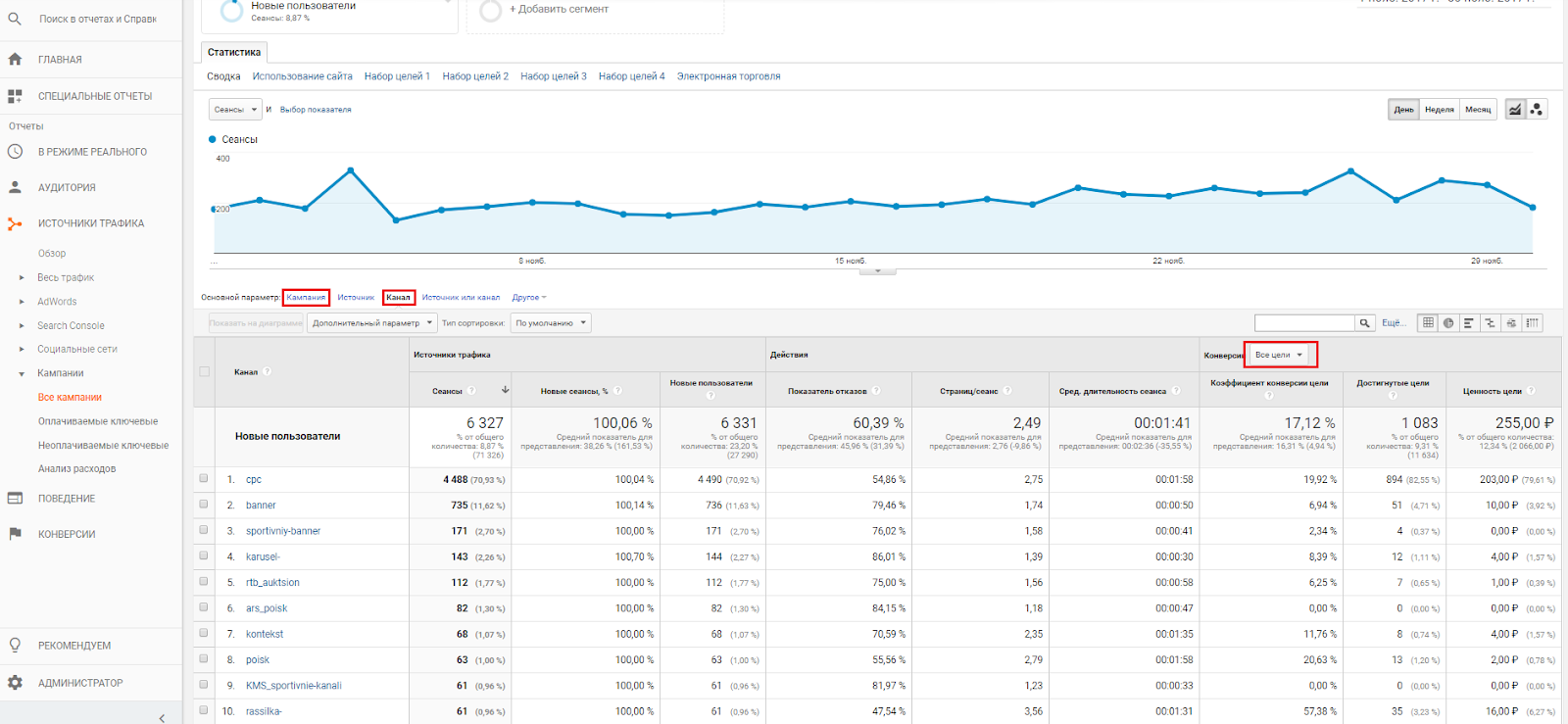
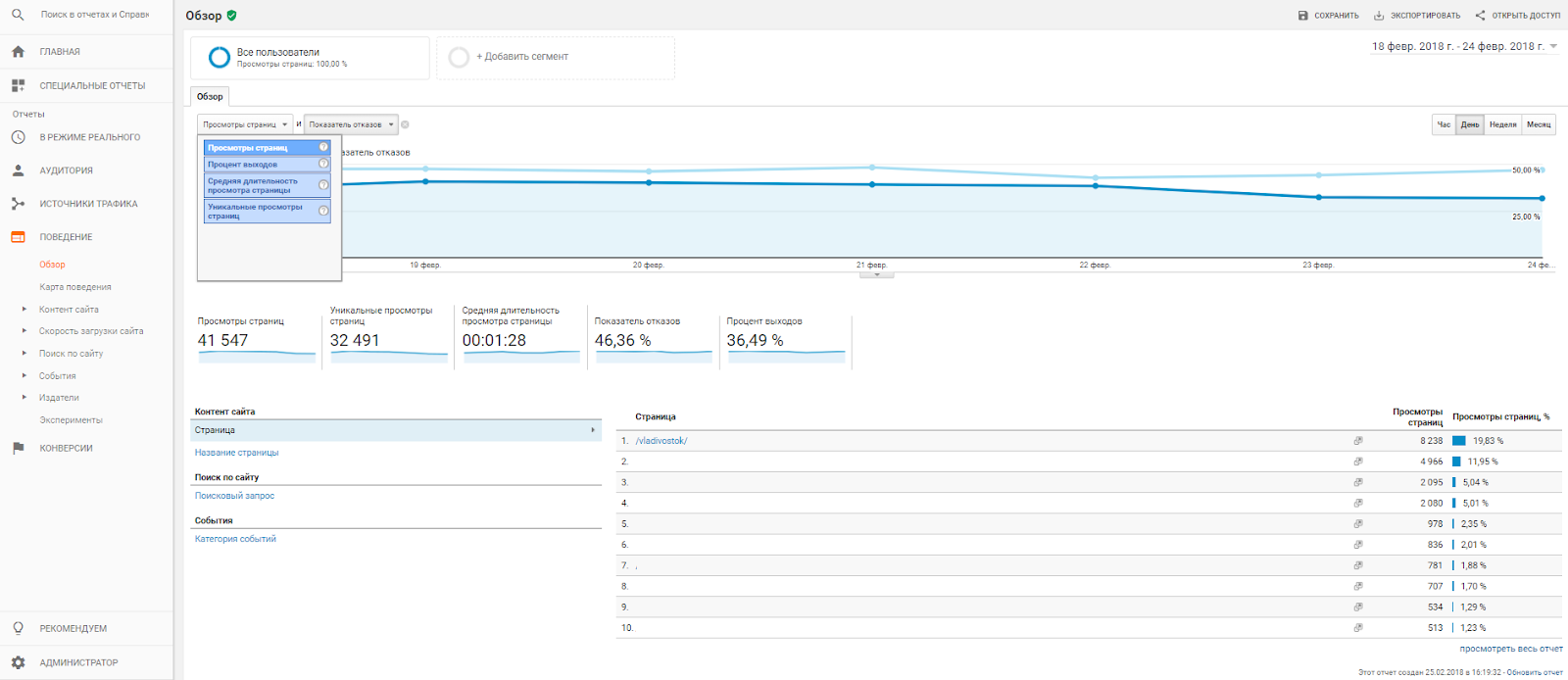
.png)
.png)
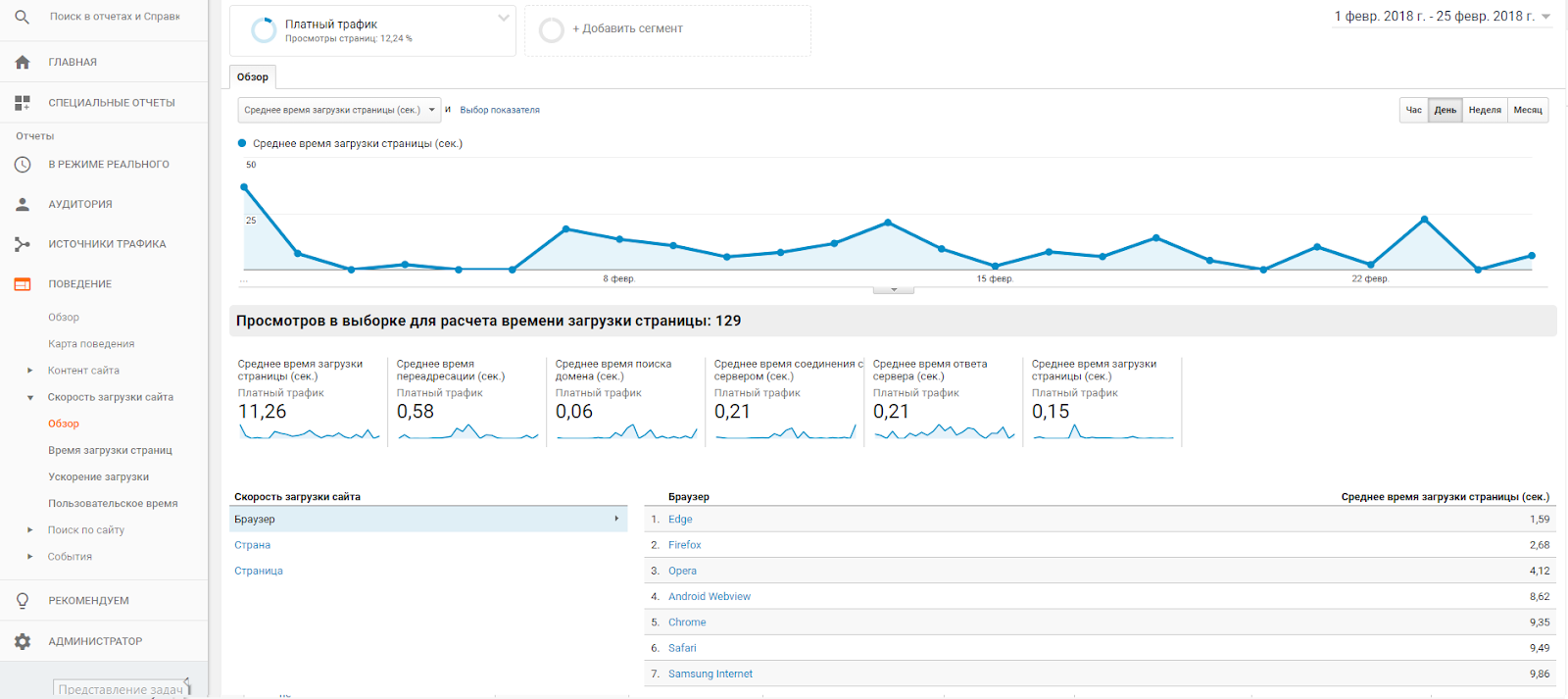
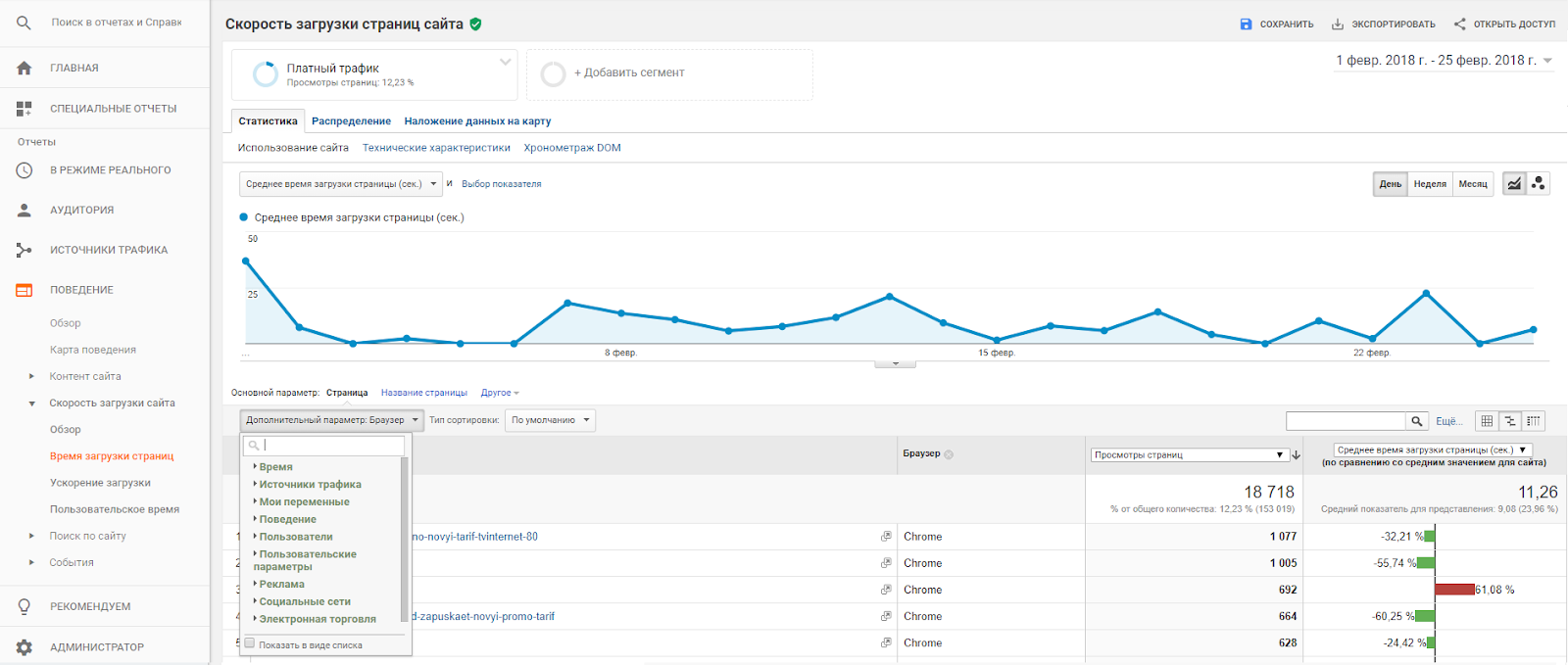
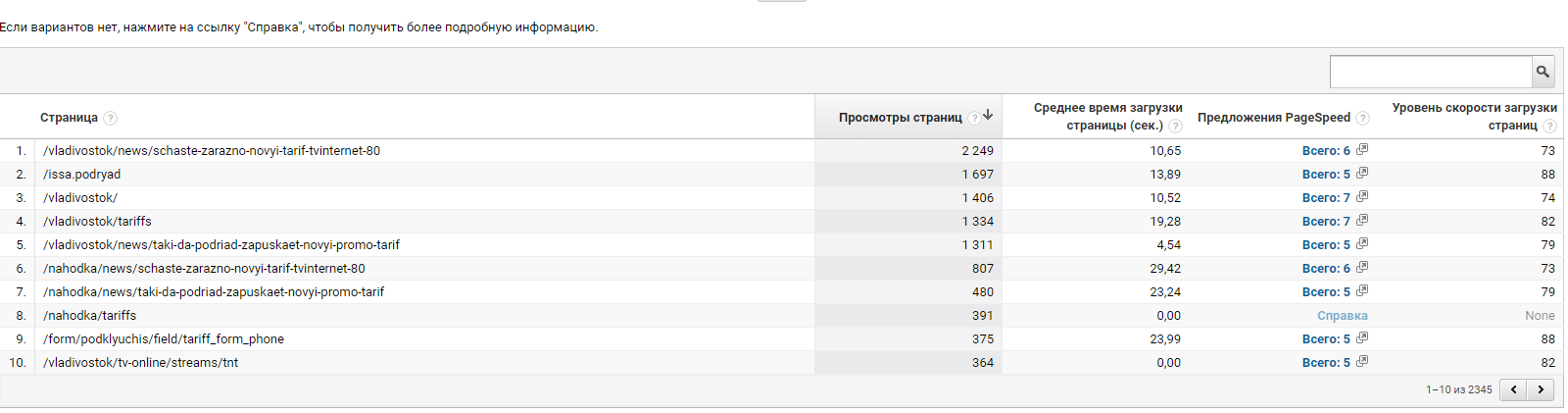
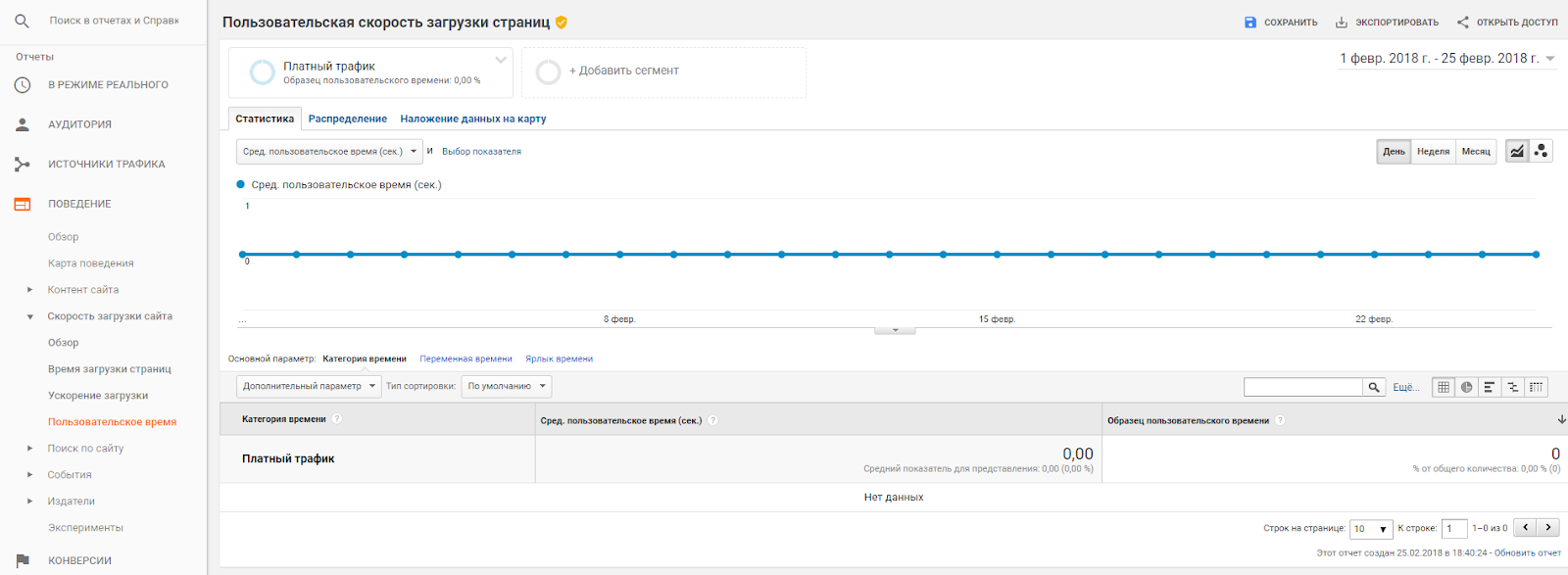
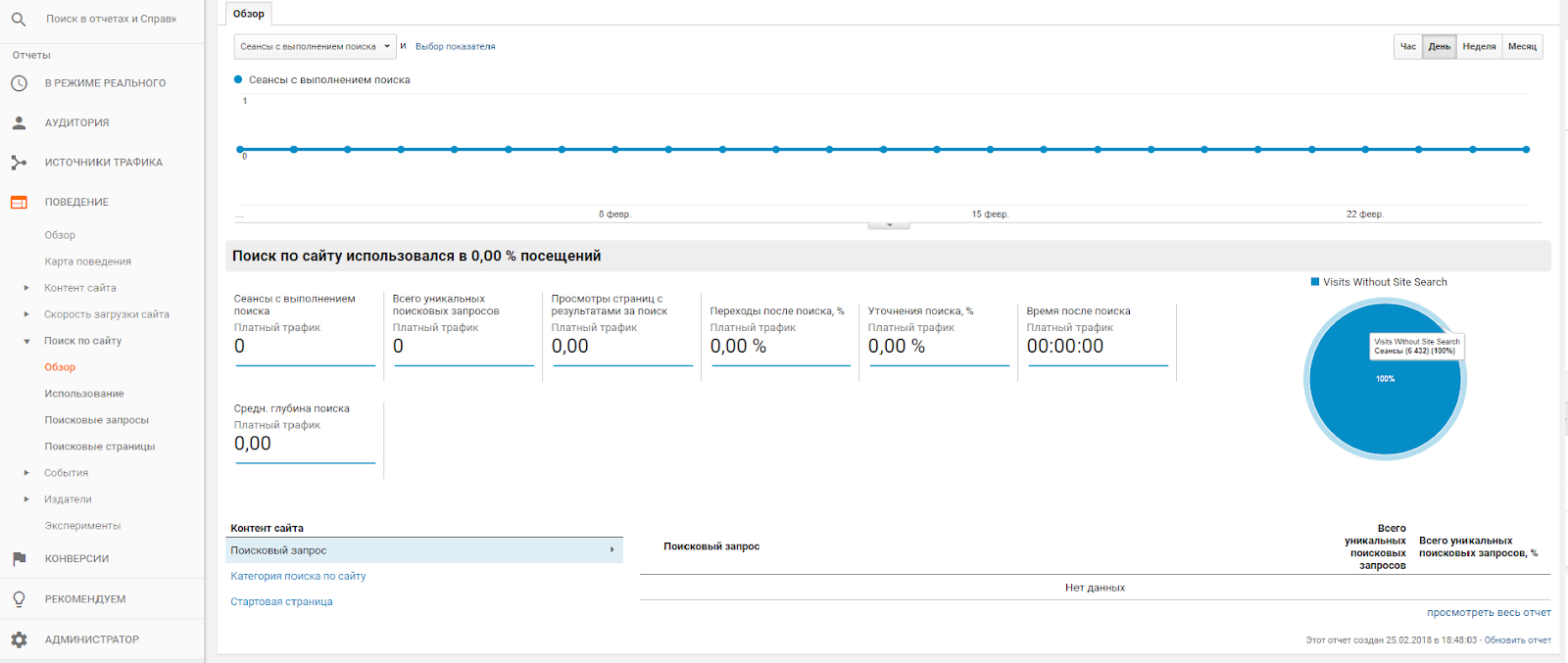
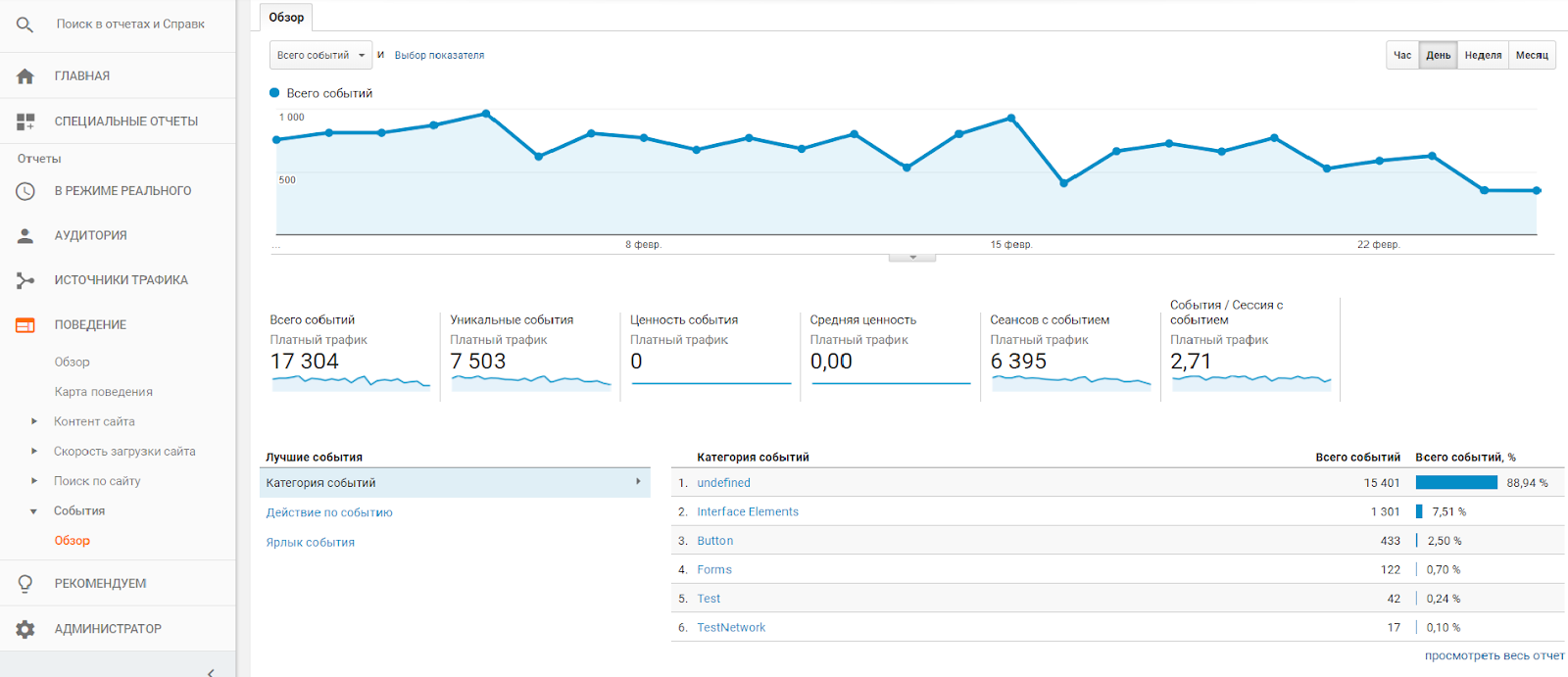
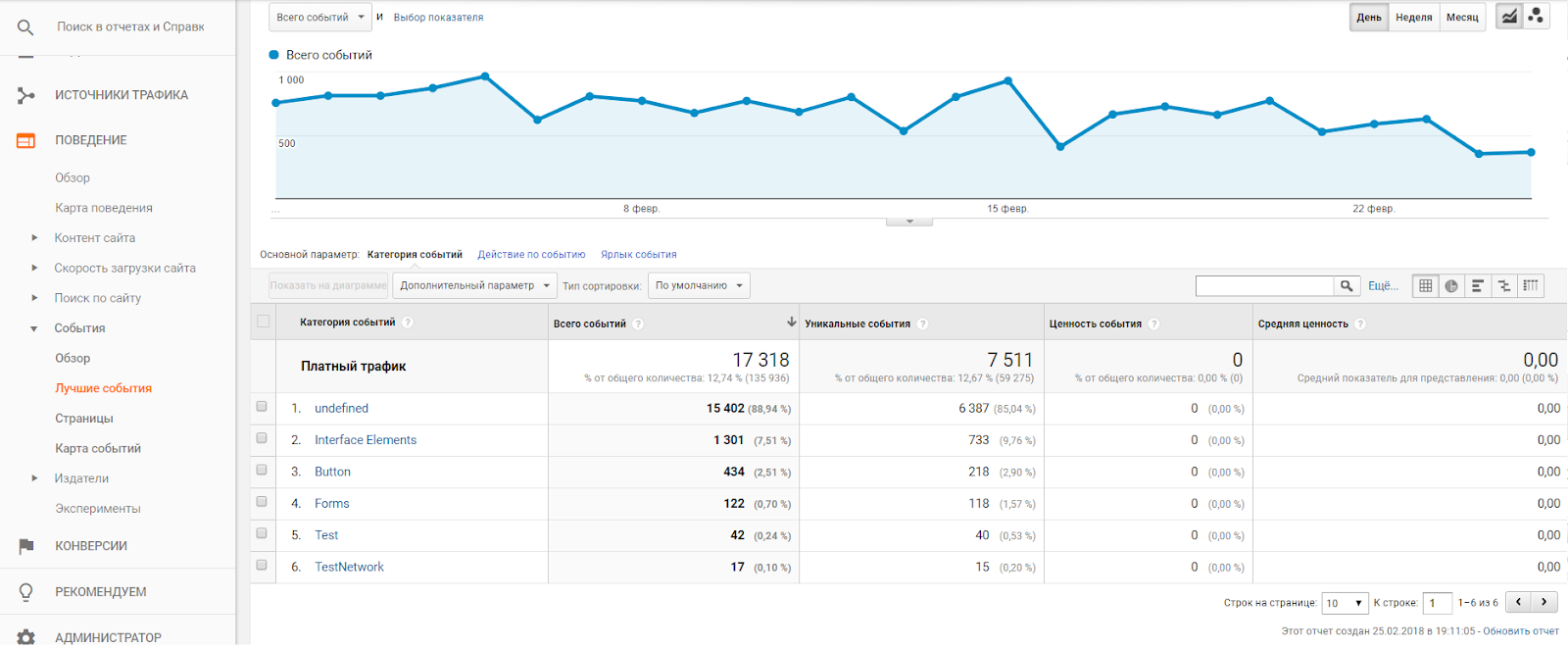
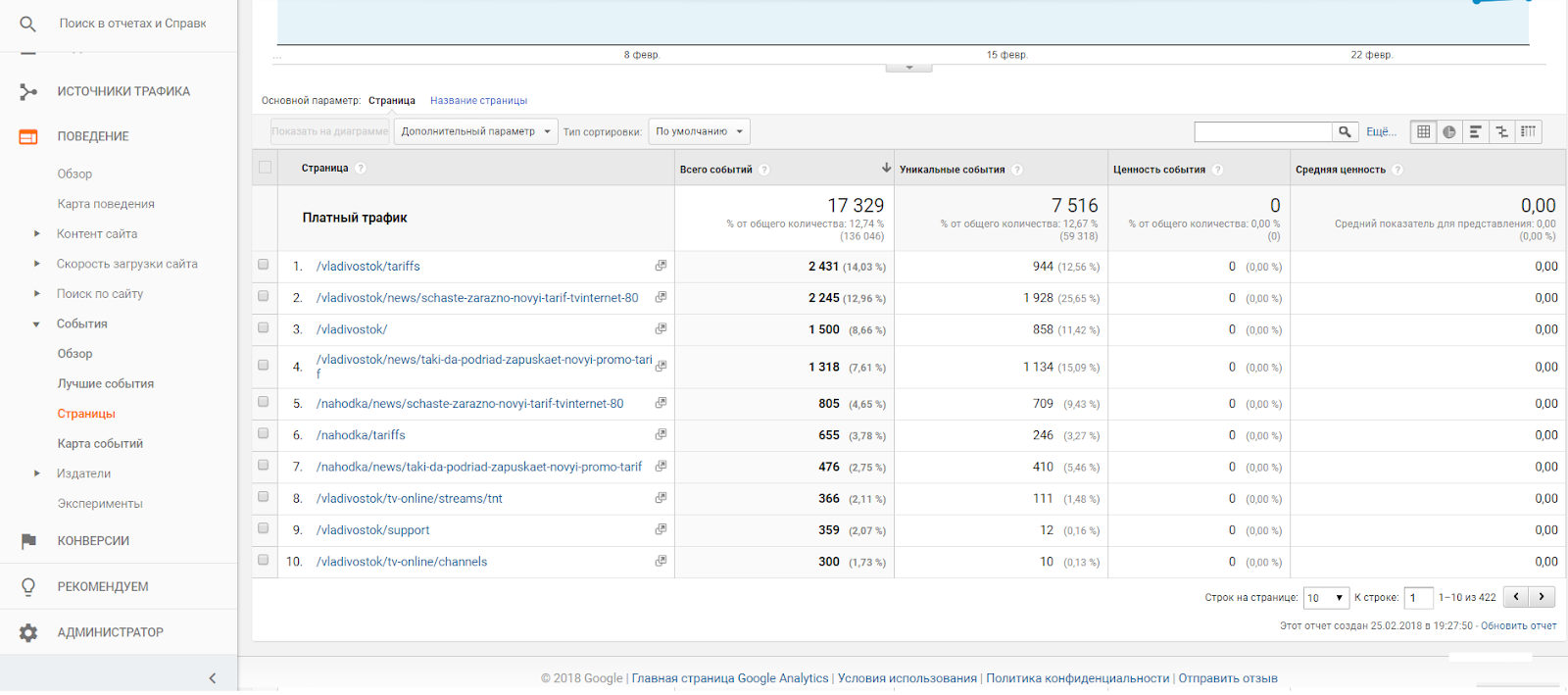
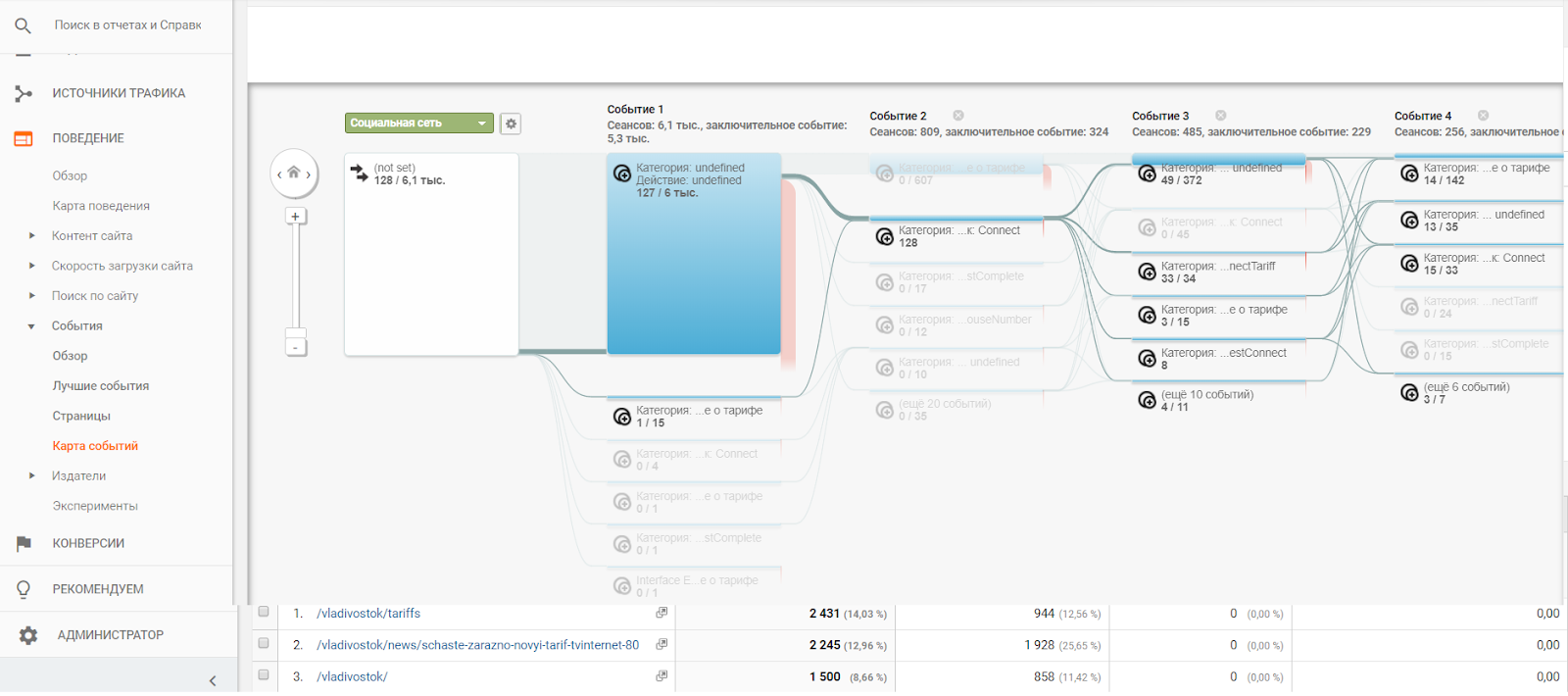
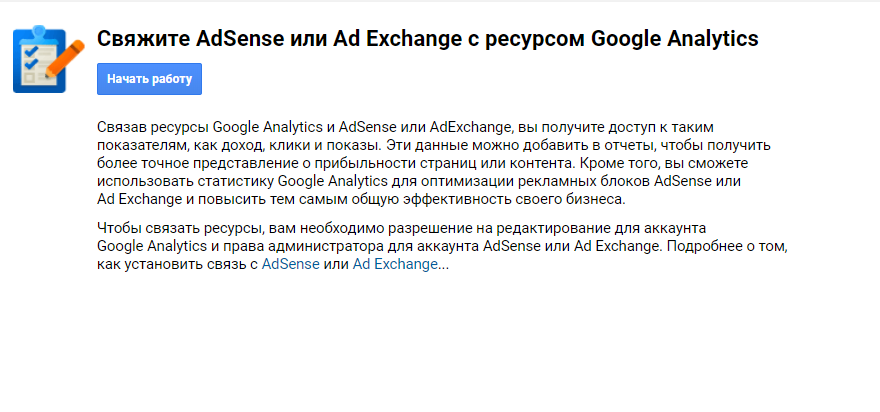
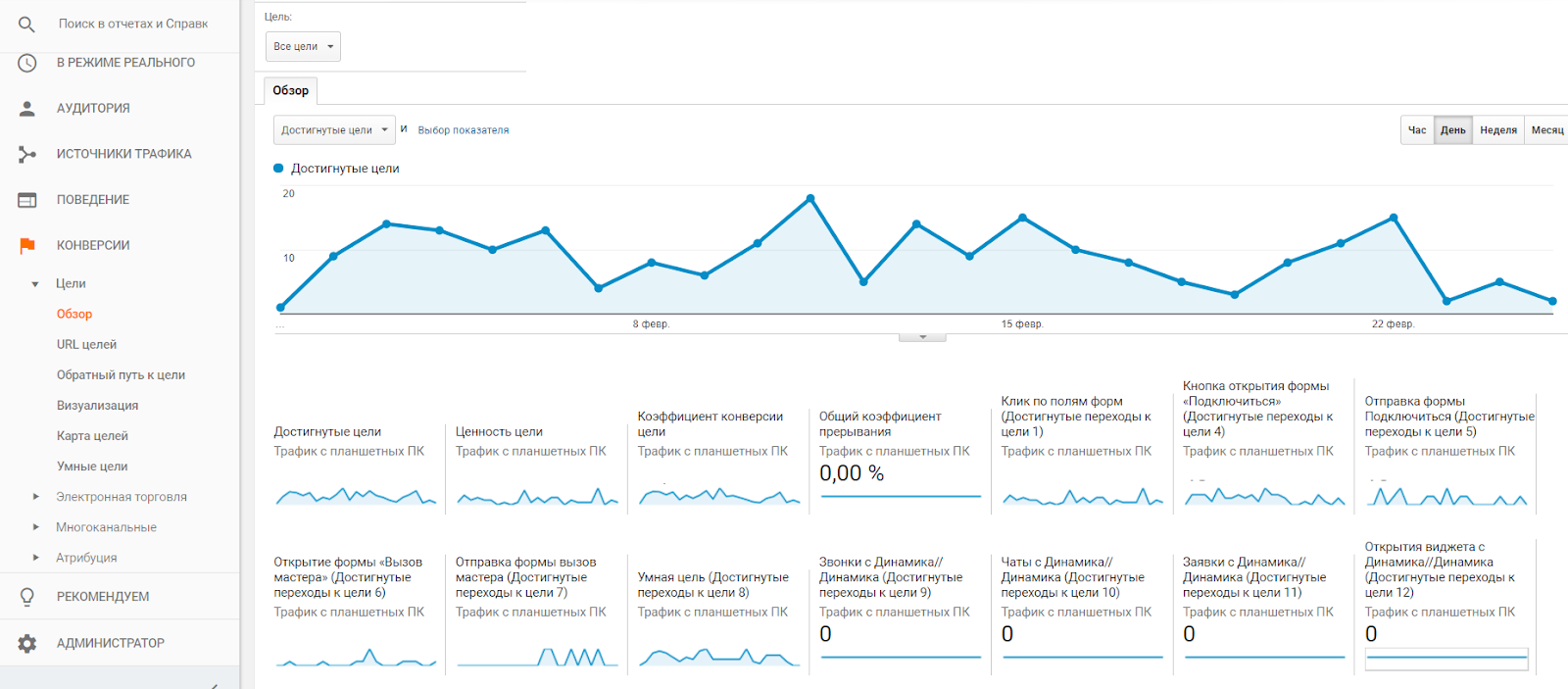
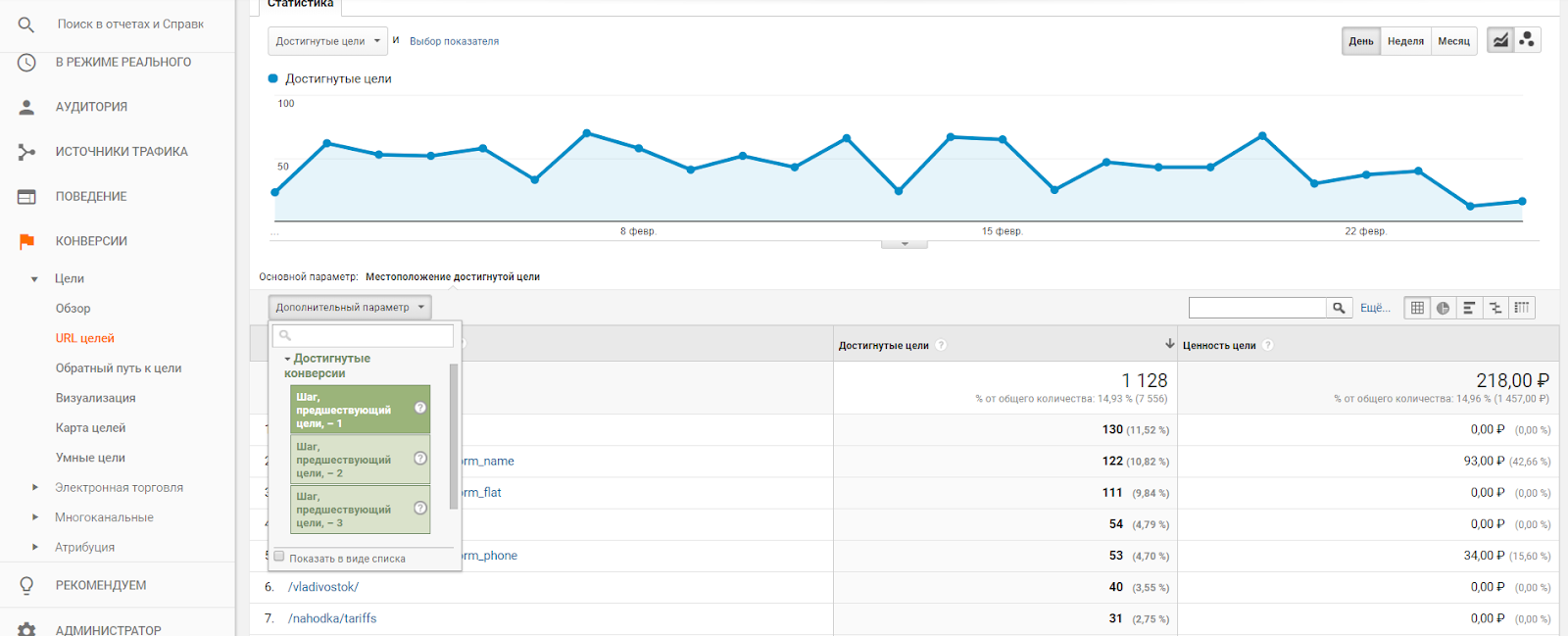
.png)